| **Ссылки** | |
| OpenProjectBIM | [https://www.openproject.org/bim-project-management/](https://www.openproject.org/bim-project-management/) |
| BCF - BIM Collaboration Format \*технология вокруг которой построена данная среда общих данных | [https://www.buildingsmart.org/standards/bsi-standards/bim-collaboration-format/](https://www.buildingsmart.org/standards/bsi-standards/bim-collaboration-format/) |
| XEOKIT \*технология позволяющая взаимодействовать с IFC файлами в бразурере | [https://xeokit.io/](https://xeokit.io/) |
| How to export IFC files from Revit | [https://gamma-ar.com/how-to-export-ifc-files-from-revit/](https://gamma-ar.com/how-to-export-ifc-files-from-revit/) |
| Exporting IFC from Revit | [https://bimcorner.com/exporting-ifc-from-revit-part-1-mapping/](https://bimcorner.com/exporting-ifc-from-revit-part-1-mapping/) |
| **Комплекc работ** | Актуальные замечания в проекте |
| **BCF** | Сборка IFC+карточки с замечаниями |
| **CLOUD.AVRO** | Вспомогательные файлы проекта SY\_1141 \*опционально \*при первом входе потребудется логин+пароль от учетной записи cloud.avro.pro |
| **Куб** | Восстановить вид по умолчанию \*если потерялись в модели |
| **3D** | Переключение с 3D на 2D вид |
| **Камера** | Переключение между Орто и Перспективой |
| **Фит** | Выровнять просмотр объекта на ширину экрана \*опционально |
| **Вид от 1 лица** | Переключает стандартное вращение вокруг точки на вид от вашей точки обзора |
| **Помещения** | Показать / Скрыть помещения IFC \*опционально |
| **Скрыть** | Скрыть выделенные объекты |
| **Выделить** | Выделить объекты **\*если данный инструмент не активен - объекты не будут выделяться** |
| **Рамка** | Рамка выбора объектов |
| **Сечение** | Создать сечения и управлять ими через выпадающее меню справа от кнопки \*рекомендуется активировать инструмент, создать сечение, после этого сразу переключиться на инструмент Выделить чтобы принудительно закончить редактирование секущих плоскостей \*созданное сечение без привязки к Замечанию - временный элемент (пропадет после перезагрузки страницы) |
| **Информаци** | Поле (!) информации о выделенном объекте, для вывода информации о конкретном объекте его нужно выбрать через инструкмент Выделить, нажать ПКМ (правой кнопкой мыши), нажать *Inspect Properties* 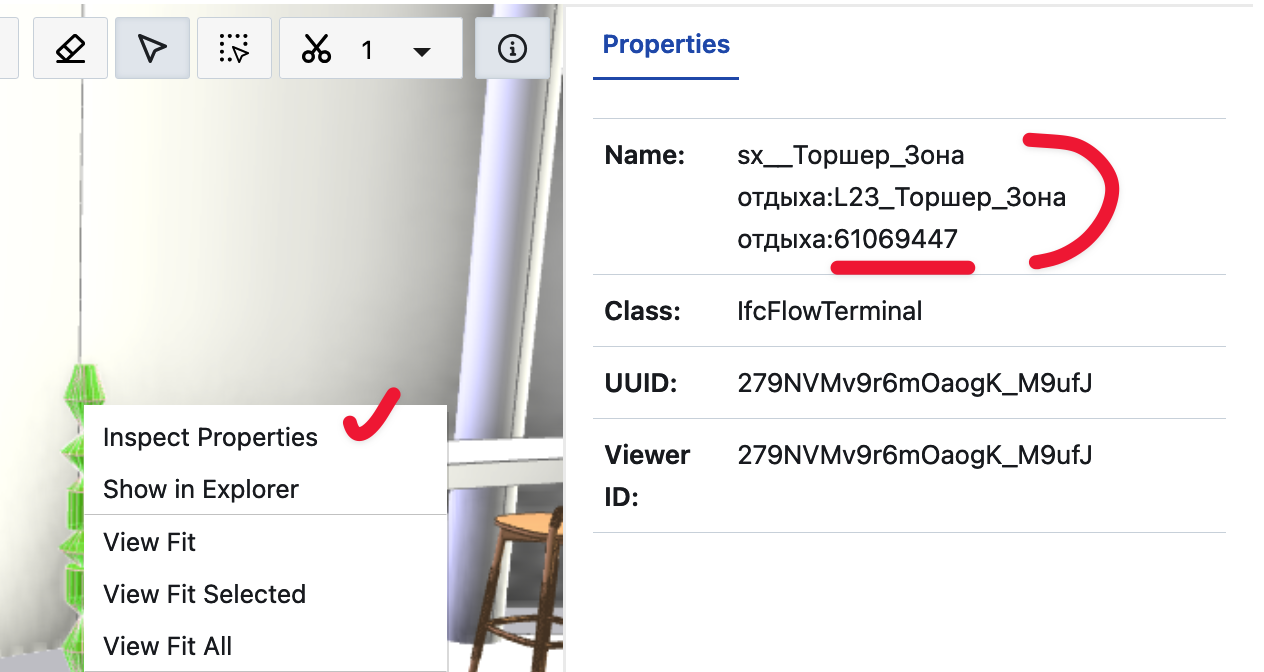 **\*важно - главная информация в свойстве Name - Имя Типа, Экземпляра семейства и ID Экземпляра в Revit** |
| **Куб** | Аналогично инструменту в Куб н 3D виде в Revit |
| **Кнопки WASD** | аналогично иговым - вперед, назад, налево, направо |
| **Кнопки QE** | покрутиться на месте в направлених - налево / направо |
| **Кнопки ZX** | опуститься вниз / подняться наверх |
| **Зажатая ЛКМ** | (левая кнопка мыши) покрутитья вокруг точки |
| **Зажатя ПКМ+движение** | (правая кнопка мыши) отдалиться / преблизиться \*срабатывает резко, нунжно делать аккуратно |
Управление немного отличается от привычного управления 3D в продуктах Autodesk, нужно превыкнуть
**Меню над просмотром IFC:** 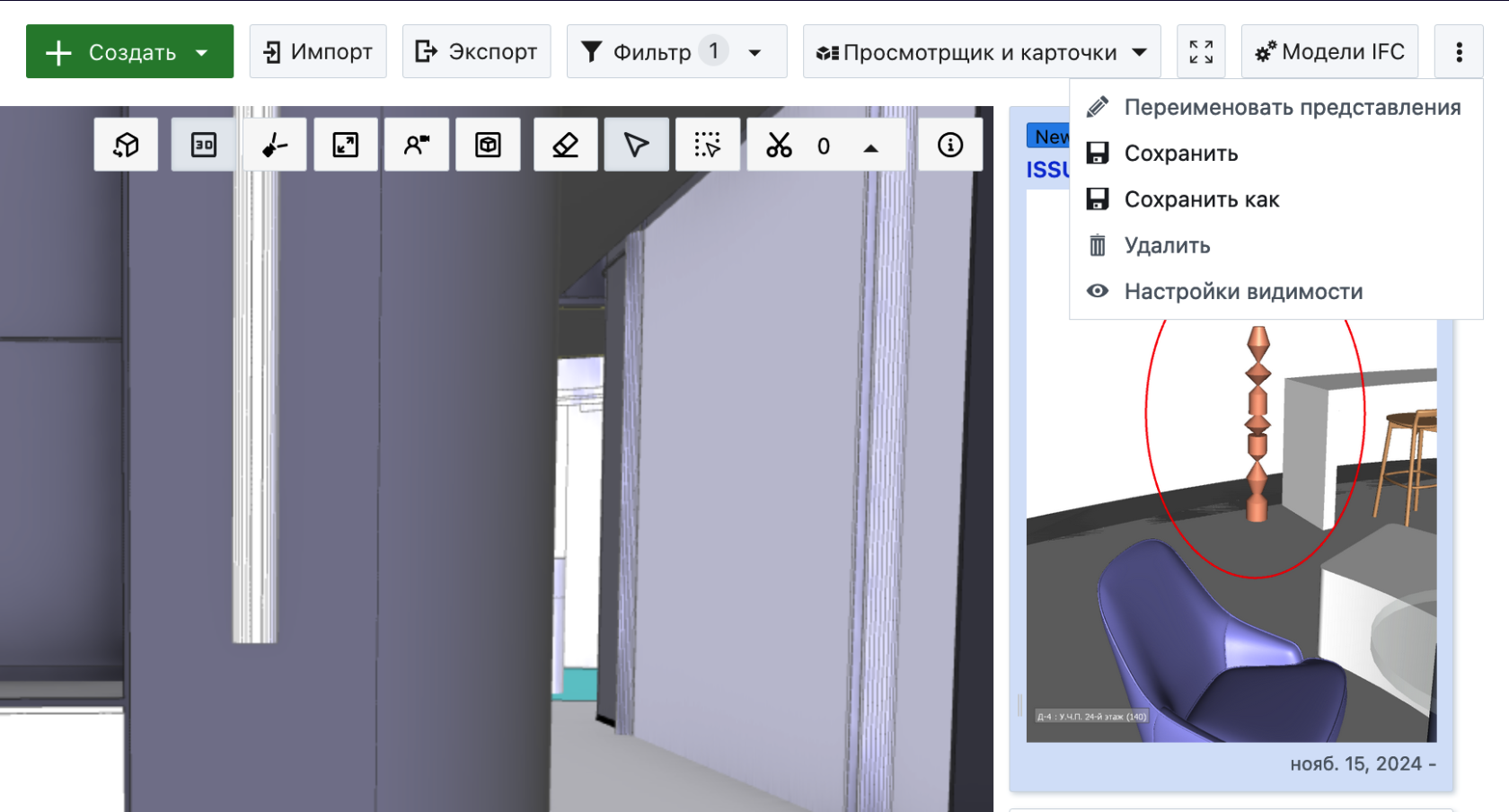| **Фильтр** | Задать правила отображать / не отображать замечания \*наппример по содержанию "АР" в названиях |
| **Просмотр и карточки** | Рекомендованный тип отображения замечаний \*режим "Просмотр и таблица" работает некорректно, разработчики обещают исправить в следующих версиях |
| **Переименовать представления** | Переименовать настроенное Представление, выбранный на Левой панелии |
| **Сохранить** | Сохранить изменения в Представлении |
| **Сохранить как** | Сохранить настроенное Представление как новое |
| **Удалить** | Удалить представление |
На данном этапе рассматриваем только инструменты управления для просмотра.
**Карточки** 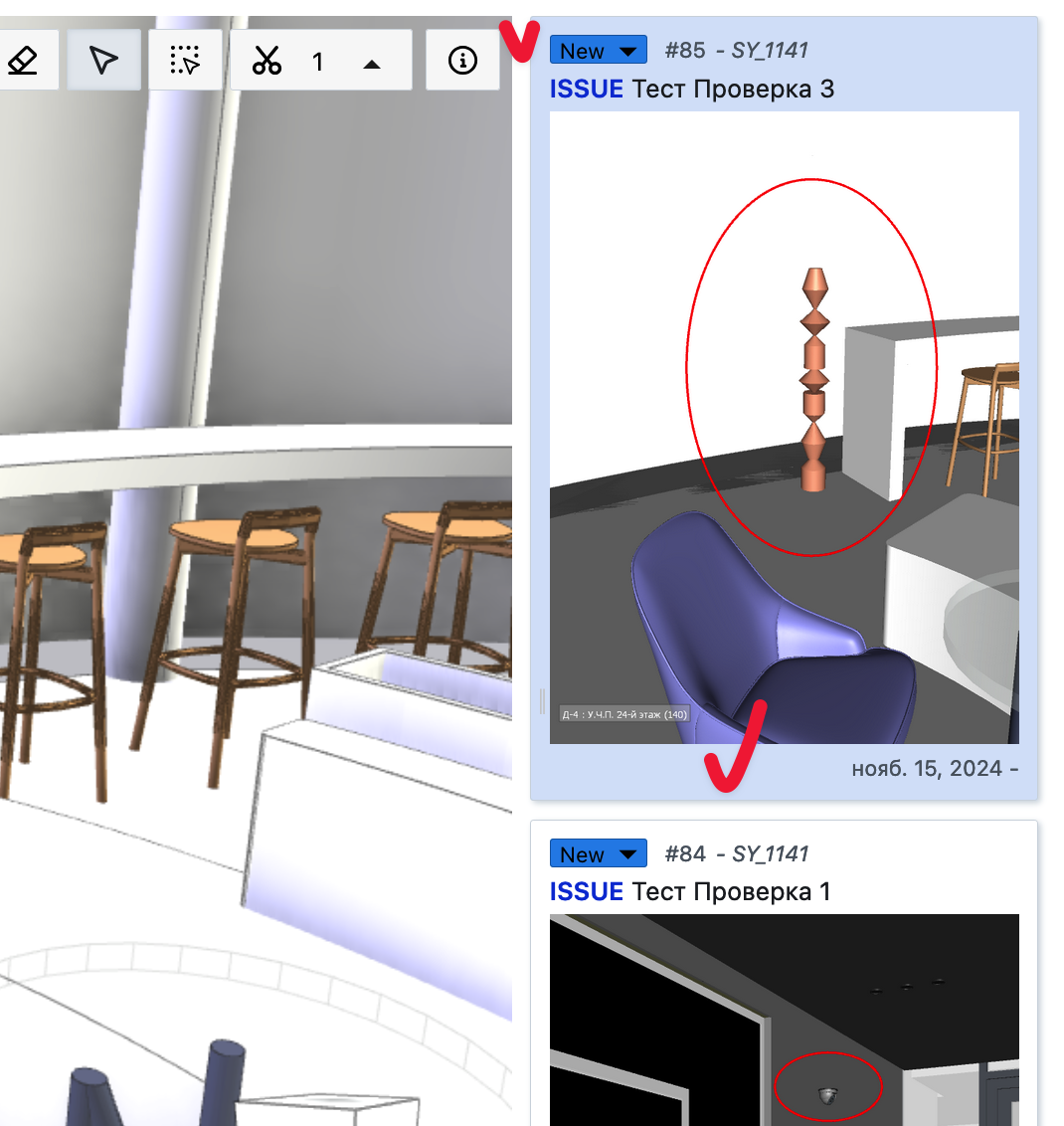 В Карточках можно нажать на карточку замечания для открытия полной информации, изменить статус замечания. ##### **CLOUD.AVRO** К каждому проекту подключен индивидуальный каталог для хранения вспомогательных файлов: **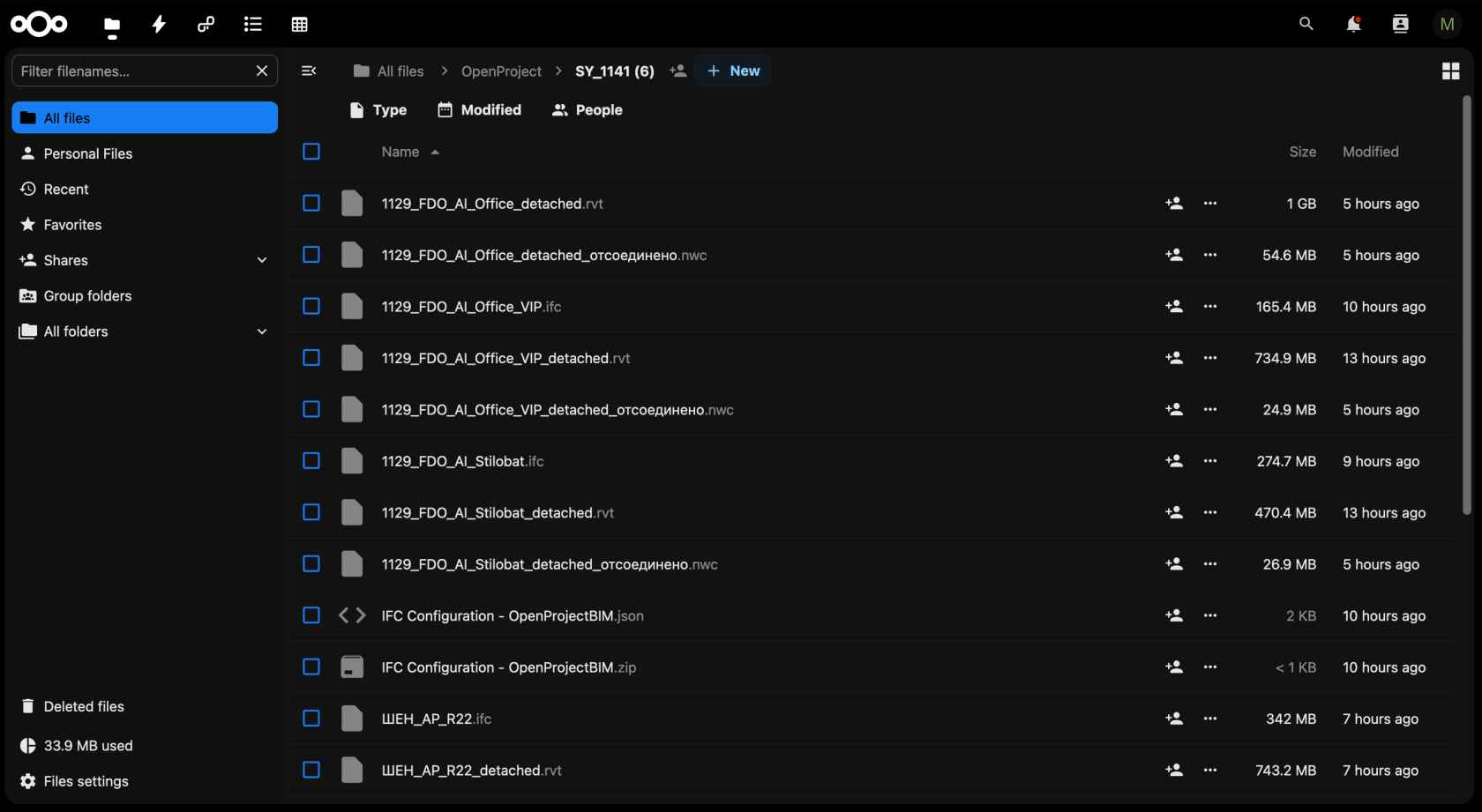**